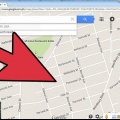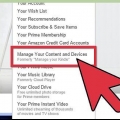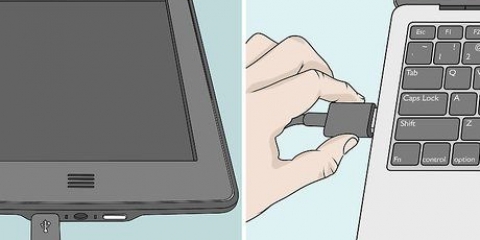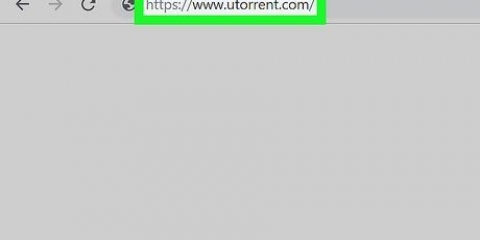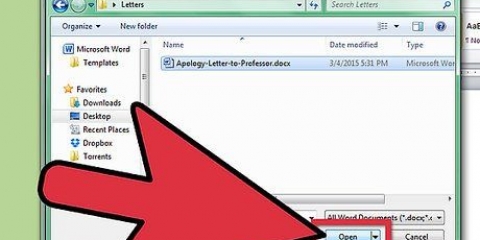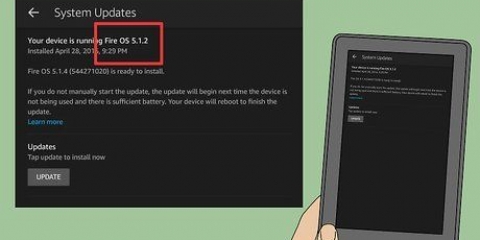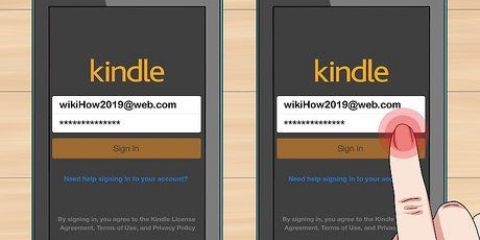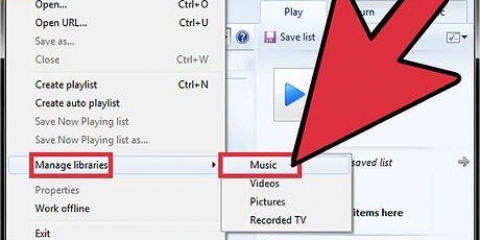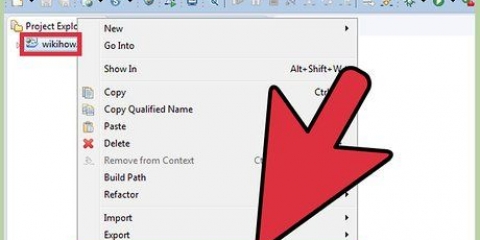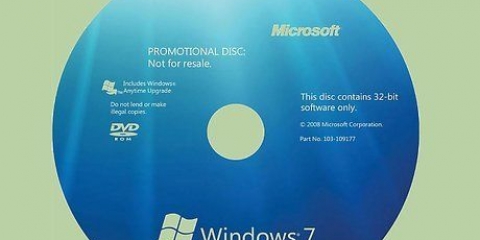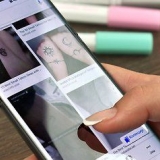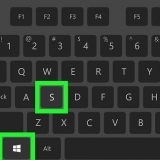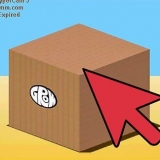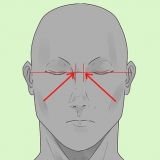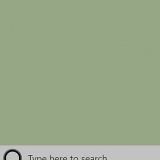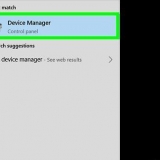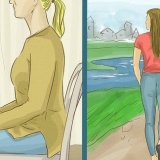Som med alla utskrifter beror det på hur lång din textfil är, om du väljer att skriva ut ensidigt eller dubbelsidigt. Ensidig utskrift kan kräva att du använder dubbelt så mycket papper, vilket kan orsaka bindningsproblem om filen är tillräckligt stor. Du måste också ange med vilken skrivare du vill skriva ut. Detta kan vara förvirrande om flera skrivare är anslutna till samma Wi-Fi-nätverk. Kontrollera skrivaren för tecken på ett specifikt ID och hitta det i listan med alternativ.
Beroende på vilken fil du skriver ut kan det vara lika enkelt att hitta och ladda ner en annan kopia och skriva ut den direkt från din dator. Ett annat möjligt sätt att komma runt Amazons upphovsrättsskydd är att ta en skärmdump av varje sida i en fil och skriva ut den manuellt. Detta rekommenderas dock inte för filer på mer än några sidor eftersom processen är mycket tidskrävande och tråkig.
Skriv ut från en kindle
Det kan vara mycket användbart att ha en eReader. Du kan ta med dig ett helt bibliotek vart du än går, och det ger dig massor av anpassningsalternativ för att ge dig den bästa möjliga läsupplevelsen. Men det finns också många situationer där en digital kopia inte räcker, och en tryckt version av ett utdrag eller helheten är att föredra. Hur du skriver ut från en Kindle beror mycket på om du har en vanlig eReader eller Kindle Fire surfplatta. Även om Kindle-böcker kommer med DRM-upphovsrättsskydd för att förhindra utskrift, är det ganska enkelt att komma runt dessa begränsningar och skriva ut dina valda filer.
Steg
Metod 1 av 2: Skriv ut från en Kindle eReader

1. Anslut din Kindle till en dator. Till skillnad från Kindle Fire HD saknar en vanlig Kindle ett avancerat verktyg som inte bara visar e-böcker. Du kan fortfarande skriva ut material från den, men du måste först ansluta den till en dator som vanligt. Anslut din Kindle till din dator med en USB-kabel. Din dator bör känna igen din Kindle på några sekunder.

2. Installera programvara för borttagning av DRM på din dator. För att undvika överdistribution har Kindle-köpta böcker upphovsrättsskydd som förhindrar filkopiering och utskrift. Detta är irriterande, men det kan kringgås med programvara från tredje part. Lyckligtvis är programvara för borttagning av DRM lätt att ladda ner. Ladda ner ett DRM-borttagningsprogram specifikt för Kindles och installera det på din dator.
Se till att du laddar ner från en pålitlig källa. Om det finns mycket reklam eller "specialerbjudanden" förknippade med nedladdningen kan det vara riskabelt och du kanske vill ta dig tid att leta efter ett alternativ.

3. Dekryptera och kopiera dina Kindle-filer. DRM-borttagningsverktyg skapar en dubblett av den valda e-boksfilen utan upphovsrättsskydd, vilket lämnar originalet intakt. Filen måste annars vara identisk med originalet. När avinstallationsprogrammet är installerat öppnar du programmet och väljer de filer du vill skriva ut. Programmet kopierar filerna och tar bort dem från deras DRM.

4. Konvertera formatet. Du kan använda ett PC-program som Kindle för PC för att återställa de knäckta filerna (Kindle använder en unik .azw-format) till ett universellt format, som t.ex .epub eller .pdf. Även om du är en .azw-filen kan inte bara skrivas ut via Kindle för PC, du kan öppna filen från ett program som tillhandahåller ett utskriftsverktyg, till exempel Adobe Reader, efter att ha konverterat den.
Mac OS har liknande program. Kontrollera operativsystemets kompatibilitet innan du laddar ner något program.

5. Välj önskade filer i ett utskriftsvänligt program. Att konvertera filer via Kindle för PC bör vara en snabb och enkel process eftersom eReader-filer i allmänhet är små. Därifrån bör du kunna komma åt ett tredje parts läsarprogram, som Adobe Reader eller Caliber. När ett universellt läsarprogram har startat, öppna filen du vill skriva ut. Därifrån bör en utskriftsknapp synas.

6. Skriv ut och kontrollera dina filer. När du klickar på utskriftsknappen blir du ombedd att ange specifik information för din utskrift, inklusive antalet kopior du vill skriva ut och om du vill ha sidorna enkelsidiga eller dubbelsidiga. Fyll i korrekt information och slutför utskriftsprocessen. Så länge skrivarens anslutning är bra och det finns tillräckligt med bläck ska den skrivas ut. När alla sidor är utskrivna, kontrollera att alla har skrivits ut. Räkna antalet sidor och se till att alla sidor har skrivits ut korrekt.
Du kan behöva ytterligare patroner om du planerar att skriva ut en större fil. Om du skriver ut en hel bok rekommenderas att du gör dina sidor dubbelsidiga eftersom det blir lättare att binda ihop sidorna.
Metod 2 av 2: Skriv ut från en Kindle Fire HD

1. Anslut till ett Wi-Fi-nätverk. Kindle Fire HD skiljer sig från en vanlig Kindle genom att den fungerar som en surfplatta snarare än bara en eReader. Du kan ansluta till Wi-Fi-nätverket som du normalt skulle göra med vilken annan enhet som helst. Anslut till nätverket som din skrivare är ansluten till. Därifrån kan du skicka Kindle Fire-data direkt till skrivaren. När din enhet har fått rätt information att ansluta till kommer den automatiskt att ansluta till nätverket i framtiden.
- Att komma online med en Kindle Fire bör vara enkelt, även om du förmodligen kommer att bli ombedd att ange Wi-Fi-lösenordet. Om du har problem med att ansluta, se till att enhetens flygplansläge är avstängt.

2. Ta bort DRM-skyddet vid behov. Som surfplatta låter Kindle Fire dig komma åt webbsidor och olika filer. De enda filer som kräver anpassning är Kindle-köpta .azw filer. Du kan skriva ut andra filer som på en vanlig surfplatta. Men om du försöker skriva ut Kindle-specifika e-böcker måste du ladda ner programvara för borttagning av DRM. DRM-borttagningsprogram för Kindle-böcker är ganska lätt att hitta och kan laddas ner direkt till din Kindle Fire HD.
Se till att nedladdningen är säker. Du kan vanligtvis få en god uppfattning om en fils värde baserat på dess webbplatsbetyg, antalet nedladdade gånger och eventuella kommentarer som publicerats på nedladdningssidan.

3. Konvertera Kindle-filerna. I den ursprungliga .azw-format kan du inte öppna Kindle-filerna med ett program som låter dig överföra dem till ett mer universellt pdf-format. Med en Kindle Fire HD kan du ladda ner den här programvaran direkt till din surfplatta eller till en vanlig dator och konvertera filerna där innan du överför dem till din Kindle. Kindle konverteringsprogram är lätt att använda och tar vanligtvis inte mer än några minuter att gå igenom hela processen.
Sådana program finns tillgängliga för både Mac och PC.

4. Ladda ner och öppna en utskriftsvänlig app. Till skillnad från en vanlig Kindle eReader kan du ladda ner fullständiga program på Kindle Fire HD. Detta är användbart när det kommer till utskrift, eftersom du kan använda ett program för att skriva ut direkt från surfplattan, förutsatt att du har en skrivare ansluten till ett Wi-Fi-nätverk.

5. Välj filen och förbered den för utskrift. Välj filen du vill skriva ut med den utskriftsvänliga appen. Även om den specifika platsen kommer att skilja sig beroende på vilket program du använder, bör utskriftsknappen vara lätt att se. Tryck på den när du har öppnat filen och fyll i relevant information för din utskrift. Du kommer att få frågan hur många kopior du vill ha och om ditt papper ska skrivas ut enkelsidigt eller dubbelsidigt.

6. Skriv ut din fysiska kopia och kontrollera den. Om du har en stabil Wi-Fi-anslutning och skrivaren har tillräckligt med bläck, bör utskriften fungera smidigt. Som med alla utskriftsjobb måste du kontrollera den utskrivna kopian. Kontrollera att alla sidor är utskrivna och att kvaliteten är bra. Bind sedan ihop sidorna (med en häftapparat eller i en mapp, beroende på antalet sidor) och ge första sidan en titel så att läsarna vet vad de har.
Tips
Varningar
- Var försiktig när du laddar ner programvara från tredje part (som DRM-borttagning) till din Kindle. Medan de flesta appar du stöter på kommer att vara säkra, finns det en chans att några av dem är skadliga. Om du någonsin är osäker, kolla webbplatsen där filen finns, eller sök efter recensioner av appen online.
- Lagligheten av att manipulera med programvara för borttagning av DRM är tveksam. Därför kan det endast rekommenderas att du använder redigerade Kindle-filer för ditt eget personliga bruk, i motsats till illegal distribution.
Оцените, пожалуйста статью